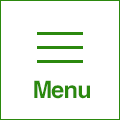特によくある質問
講座の受講について
学習中のエラーについて
特によくある質問
- ユーザID・パスワードを記載したメールが送られてきません。
-
Webメール(Gmail、Hotmail、yahoo!メールなど)のアカウントをご利用の場合、 当社からのメールが迷惑メールのフォルダーに自動的に振り分けられてしまう場合があります。
その場合、当社のメールを迷惑メールの対象から外すため、下記の設定をしていただきますよう、よろしくお願いいたします。● Gmail ご利用のお客様の場合
[1] 画面左上の [カテゴリ]から[迷惑メール] をクリックしてください。
[2] 当社からのメールの左側にあるチェックボックスにチェックを付けます。
[3] 画面上部の「その他」を選び「メールの自動振り分け設定」を選択します。
[4] 出てきた画面の右下の「この検索条件でフィルタを作成」をクリックします。
[5] 「迷惑メールにしない」の箇所にチェックをします。
[6] 「フィルタを作成」のボタンを押して完了です。
hotmail ご利用のお客様の場合
[1] hotmail の [Todayページ] または [受信トレイ] を開き、画面右上の [オプション] をクリックしてください。
[2] 迷惑メールの [差出人セーフリストと受信拒否リスト]をクリックしてください。
[3] [差出人セーフリスト] をクリックし [許可する差出人またはドメイン]の空欄に次の2つのドメインを入力してください。
netlearning.co.jp
gyosei.co.jp
[4] [リストに追加] ボタンを押すと設定は完了します。
● yahoo や ybb のメールをご利用のお客様の場合
[1] Yahoo!メールトップページ右上の [メールオプション] をクリックし、
表示されたページで [フィルターと受信通知設定] をクリックします。
[2] [追加] ボタンを押します。
[3] フィルター名になる任意の文字列 (eラーニング等) を入力します。
[4] フィルターの条件になる文字列を入力します。
ここでは、[Fromが] に 「support@netlearning.co.jp」 「els_support_atmark_gyosei.co.jp」を入力します。 ※ 迷惑メール防止のため、「@」を「_atmark_」と表示しています。
[5] [を含む] の右はしにある▼をクリックして、フィルターの条件を選択します。
[を含む] を選択します。
[6] [フォルダを選択] の右はしにある▼をクリックして、振り分け先のフォルダーを選択します。
[7] [保存] ボタンを押すと、フィルターが設定されます。
これで、「support@netlearning.co.jp」及び「els_support_atmark_gyosei.co.jp」 というメールアドレスから送られてくるメールは、
振り分け先のフォルダーに届くようになります。当社からのメールが届かない場合には、お手数ですが、上記の設定を完了後、「support@netlearning.co.jp」 宛に、氏名をご記入の上、メール再送希望の旨をご依頼ください。何卒よろしくお願いいたします。
- ユーザID・パスワードを忘れてしまったのですが。
- 受講開始日より前もしくは受講開始日当日にお送りしております 「開講のご案内」 メールに記載されておりますので、ご確認ください。 迷惑メールボックス等に振り分けられている可能性もございますので、合わせてご確認ください。メールが見つからない場合は、「support@netlearning.co.jp」 宛に、ユーザID・パスワードがご不明な旨と合わせて、受講コース名称、ご登録メールアドレス、氏名をご記入の上、ご連絡ください。 24時間以内にご登録メールアドレス宛に回答します。 (非営業日は除く)
なお、ログイン画面からパスワードの自動再発行ができます。ログイン画面の「パスワードを忘れた方はこちら」へアクセスし、ご登録のメールアドレスを入力して[パスワード送信]ボタンをクリックしてください。ご登録のメールアドレス宛に再発行されたランダムパスワードが通知されます。 ご契約によってご利用いただけない場合もございます。何卒ご了承ください。 - 修了したはずですが、 [修了証書] ボタンが表示されません。
- 原則として、講座の修了基準は以下の2つを満たすことが必要です。
1. すべてのテストの解答送信
2. コースの最後にあるコースレビュー(アンケート)への回答
コースレビュー(アンケート)の表示方法は、 「コースレビューはどこに表示されますか。」 の項をご参照ください。 - メールアドレスの変更をしたいのですが。
- メールにて「support@netlearning.co.jp」宛にID・パスワード、ご登録メールアドレスと新しいメールアドレスの両方をお知らせください。お手続き完了後、新しいメールアドレス宛にご連絡いたします。 (非営業日は除く)
- ログインできません。
- ログインできない場合は、下記サイトをご参照ください。
https://www.netlearning.co.jp/faq/faq01_jp.html
上記サイトの手順でもログインができない場合は、以下をお試しください。- ブラウザの[ツール]から[インターネットオプション]を開く
- [プライバシー]タブの[詳細設定]にてCookieを「承諾する」にチェックをして[OK]をクリック
- ブラウザを再起動し、ログインをお試しください
お申込みについて
- 団体申込みと個人申込みの違いは何ですか。
- 公費でお申し込みの場合は団体、私費でお申し込みの場合は個人と定義しています。
受講者がおひとりでも公費でお申し込みの場合は、団体の扱いとなり、管理者の設定が可能です。●受講開始日
【団体申込み】
毎月第3水曜日となります。
【個人申込み】
毎月第3水曜日となります。●お支払方法
【団体申込み】
お申込み後、貴団体宛にご請求書を発行いたしますので、後日のお振込みとなります。
【個人申込み】
お申込み後、個人様よりご入金いただきます。●管理者の設定
【団体申込み】
学習の進捗や成績を管理する学習管理者を設定することが可能です。
【個人申込み】
学習管理者の設定はございません。●申込み講座数
【団体申込み】
一度に複数の講座を申込むことができます。(学習が可能な範囲内でのお申込みをお願いいたします。)
【個人申込み】
一度に複数の講座を申込むことができます。(学習が可能な範囲内でのお申込みをお願いいたします。)●お申込み手順
【団体申込み】
こちらより、お申し込みください。
毎月第3水曜日より開講となります。希望月の前月末日(最終営業日)までにお申し込みください。
【個人申込み】
個人申込みは、こちらより、お申し込みください。
毎月第3水曜日より開講となります。希望月の前月末日(最終営業日)までにお申し込みください。 - 領収書の発行はできますか。
- 領収書の発行は承っておりません。
- キャンセル規定はどうなっているのでしょうか。
- 開講設定日の約9営業日(第1木曜日)前以降のキャンセルは一切承っておりません。
講座の受講について
- ログイン方法が分からないのですが。
-
- 開講のご案内メールの受講手順に記載されているログインURLにアクセスしてください。
- ユーザーIDとパスワードの入力を求めるウィンドウが開きますので、それぞれ入力してください。
- [ログイン] ボタンをクリックしてください。
- [マイルーム] 画面が表示されます。
※学習開始日以前は講座名が表示されませんのでご注意ください。
講座名の右横の [コース学習] ボタンをクリックすると、学習を開始することができます。 - 自宅と職場など、別のパソコンで学習しても履歴は継承されますか。
- インターネットに接続できる環境であれば、どこからでもコースにログインすることができます。
ただし、ご利用になられているプロバイダやプロキシサーバ、フィルタリングの設定によっては、アクセス制限がかかる場合がございますのでご注意ください。また、推奨環境につきましては、こちらをご参照ください。 - 文字の大きさを変更することはできますか。
- テストとコースレビューのみ文字の大きさを変更することができます。変更したい場合は、ブラウザにて以下の設定を行ってください。
- Internet Explorer をお使いの場合、ブラウザの設定で、 [ツール] → [インターネットオプション] → [全般] タブ内の [ユーザー補助] ボタンをクリックしてください。
- [書式設定] で、[Webページで指定されたフォントサイズを使用しない] にチェックが入っていない場合はチェックを入れてください。その後 [OK] ボタンをクリックしてください。さらに [インターネットオプション] の [OK] ボタンをクリックして、ダイアログボックスを閉じてください。
- 次にブラウザの設定の [ツール] → [表示] → [文字のサイズ] にて、最大、大、中、小、最小から一つ選択してください。
※なお、文字サイズの変更により、改行、段組等に狂いが生じる場合がありますのでご注意ください。
- 海外から学習をすることはできますか。
- 海外からのアクセス制限は特に設けておりませんが、ご利用になられているプロバイダやプロキシサーバ、フィルタリングの設定によってはアクセス制限がかかる場合がありますのでご注意ください。なお、学習にあたっては、日本語が表示できるブラウザをご利用いただく必要があります。
- 推奨環境について教えてください。
- こちらをご参照ください。
- CDやテキストで教材は提供されますか。
- すべての講座で講義スライドをご提供しております。
イントロダクション内のリンクからダウンロードしてください。
学習中のエラーについて
- ログインできません。
- ログインできない場合は、下記サイトをご参照ください。
https://www.netlearning.co.jp/faq/faq01_jp.html
上記サイトの手順でもログインができない場合は、以下をお試しください。- ブラウザの[ツール]から[インターネットオプション]を開く
- [プライバシー]タブの[詳細設定]にてCookieを「承諾する」にチェックをして[OK]をクリック
- ブラウザを再起動し、ログインをお試しください
- 受講途中でログイン画面に戻ったり、エラーが発生したりします。
- 以下のいずれかの可能性があります。
■ 複数のユーザIDでログインしている場合
1つのブラウザで複数のウィンドウ・タブを開き、複数のユーザIDでログインをすると、セッションが共有され、不具合が発生することがあります。
受講者のユーザIDと管理者のユーザIDを使用している場合や、同一ユーザIDで多重ログインしている場合なども、不具合が発生する可能性がありますので、ひとつずつログインしていただくよう、お願いいたします。■ 画面を長時間放置した場合
画面を表示したまま、操作をせずに長時間放置すると、セッションの有効期間を過ぎてタイムアウトしてしまうことがあります。長時間離席する場合などは、操作を中断してログアウトしていただくよう、お願いいたします。
受講を中断しても、中断したページから再開できます。ただしテストの解答途中に中断してログアウトすると、入力内容は保存されず消えてしまいますので、ご注意ください。■ サーバーメンテナンス時間帯に受講した場合
当社では皆様に快適な学習環境を提供させていただくため、毎朝下記の時間帯にサーバーメンテナンスを行っております。
大変ご迷惑をおかけいたしますが、この時間のご利用はお控えくださいますようお願い申し上げます。
【サーバーメンテナンス時間】
日次メンテナンス : 毎日 午前5時30分 ~ 午前6時30分
月次メンテナンス : 毎月第2木曜日 午前0時30分 ~ 午前6時30分また、上記の原因以外でエラーメッセージが表示された場合はメールにて「support@netlearning.co.jp」宛に以下項目を記載のうえ、ご連絡ください。
なお、ネットワークの問題で一時的にエラーが発生する場合もありますので、念のためお問い合わせいただく前にブラウザの更新や再起動もお試しください。
・お使いのOS、ブラウザと、そのバージョン(1※)
・学習場所(ご自宅/職場/その他)
・不具合の際のエラーメッセージ(2※)
・エラーが起きた日時
・ご自身のID、パスワード1※ Internet Explorer の場合、ウィンドウ上部の [ヘルプ] メニューから「バージョン情報(A)」をクリックすると確認できます。
2※ どのような操作を行ったときに、どういった表示がされるかをお知らせください。 - ログインしましたが、[マイルーム] に受講コースや学習ボタンが表示されません。
- そのコースの受講開始日より以前に [マイルーム] へログインしても、コースや学習ボタンは表示されません。受講開始日は 「開講ご案内」 メール内に記載してありますので、ご確認ください。「開講のご案内」 メールは受講開始日より前もしくは受講開始日当日にお送りしております。
なお、受講開始日になっても 「学習ボタン」 が表示されない場合は、メールにて「support@netlearning.co.jp」宛にご連絡ください。
- 音声が出ません。
- 音声につきましては、以下の内容を1つずつお試しください。
- Internet Explorer 以外のブラウザでの受講に関しましては、音声不具合が発生する可能性がございます。 Internet Explorer で音声が出るか、ご確認ください。
- 他のサイトで音声が聞こえるか、ご確認ください。
- Adobe Flash Player (プラグインソフト) のバージョンが低い場合、正常に動作しない場合があります。下記手順でAdobe Flash Playerの稼働状況をご確認ください。
・バージョンの確認
⇒下記サイトの「1. Flash Player のインストール状況をチェックします。」をご参照ください。
https://helpx.adobe.com/jp/flash-player.html
・有効になっているか
⇒下記サイトの「4. ブラウザーで Flash Player を有効にします。」をご参照ください。
https://helpx.adobe.com/jp/flash-player.html - Windows のボリュームコントロールの音量が 0 、またはミュート状態になっていないかご確認ください。
- 外部スピーカーを取り付けている場合、そのパワーがオンになっているかご確認ください。 また、パソコンの LINE OUT 端子または、スピーカー端子に接続されているかご確認ください。
- ヘッドフォン端子がある場合、そこにヘッドフォンを接続して音声は聞こえるかご確認ください。 Internet Explorer をお使いの場合、ブラウザの設定で、[ツール] → [インターネットオプション] → [セキュリティ] → [信頼済みサイト] を選択し、[サイト] をクリックしてください。 「次のWebサイトをゾーンに追加する」 に「https://www.netlearning.co.jp/」を入力して [追加] をクリックしてください。画面下の 「このゾーンのサイトにはすべてサーバーの確認(https:)を必要とする」 にチェックを入れてください。
- Internet Explorer をお使いの場合、ブラウザの設定で、[ツール] → [インターネットオプション] → [セキュリティ] → [インターネット] を選択し、[レベルのカスタマイズ] をクリックしてください。ActiveX コントロールとプラグインの項目で 「有効にする」 にチェックが入っているかご確認ください。
※音声が出ないコースもございます。
なお、受講開始日になっても 「学習ボタン」 が表示されない場合は、メールにて「support@netlearning.co.jp」宛にご連絡ください。
- 「サンプルコース」 でエラーが出ます。
- 同時に複数のサンプルコースを表示していた場合、エラーになることがあります。 サンプルコースはひとつずつご覧いただくよう、お願いいたします。
サンプル希望の方は、こちらからお申込みください。
講座の修了について
- 講座を 「修了」 するにはどうしたらいいですか。
- 原則として、講座の修了基準は以下の2つを満たすことが必要です。
- すべてのテストの解答送信
- コースの最後にあるコースレビュー(アンケート)への回答
コースレビュー(アンケート)の表示方法は、 「コースレビューはどこに表示されますか。」 の項をご参照ください。
- コースレビューはどこに表示されますか。
- 講座内の [目次] メニューをクリックし、一番下にある 「コースレビュー」 という項目をクリックしてください。 なお、すべてのテスト、およびエクササイズを解答送信しないと、コースレビューは表示されません。
- 修了証書は発行されますか。
- 講座を修了すると、[マイルーム] に [修了証書] ボタンが表示され、クリックすると修了証書が表示されます。
- 定期的なメンテナンスはありますか?
- 当社では皆様に快適な学習環境を提供させていただくため、毎朝下記の時間帯にサーバーメンテナンスを行っております。
大変ご迷惑をおかけいたしますが、この時間のご利用はお控えくださいますようお願い申し上げます。
【サーバーメンテナンス時間】
日次メンテナンス : 毎日 午前5時30分 ~ 午前6時30分
月次メンテナンス : 毎月第2木曜日 午前0時30分 ~ 午前6時30分 - 営業日以外のサービス対応について教えてください。
- ぎょうせいeアカデミーの窓口サービス非営業日は土日、祝祭日、年末年始とさせていただいております。
非営業日につきましては下記のサービスが休止となります。何卒ご理解賜りますようお願い申し上げます。
なお、ぎょうせいeアカデミーの営業時間は平日9:00~17:00となっております。
【サービス休止】
■受講ID・パスワードのご連絡
■メールでのお問い合わせ対応(※)
受講、ご担当者様の管理機能(画面)は、営業時間外や非営業日もご利用いただけます。
※営業時間外や非営業日のお申込みは、翌営業日のお申込み受付とさせていただきます。
※いただいたお問い合わせ等につきましては、担当者よりあらためてご連絡いたします。
その他